¿Alguna vez ha necesitado editar sus archivos PDF en formato Word? Al convertir los PDF a Word, puede realizar cambios fácilmente y añadir contenido nuevo. Esto es fundamental para actualizar documentos académicos o laborales.
Sin embargo, muchas herramientas tienen dificultades para mantener la estructura original durante la conversión. El convertidor de PDF a Word de Sejda es una plataforma popular para este tipo de tareas. En este artículo, le mostraremos en detalle cómo usar Sejda para convertir PDF a Word, tanto en su versión en línea como en la de escritorio.
No obstante, Sejda presenta varias limitaciones, como la pérdida de formato tras la conversión. Por eso, también le mostraremos cómo utilizar una alternativa más fiable: UPDF. Esta herramienta garantiza que la estructura de su PDF permanezca intacta. ¡Descargue UPDF ahora y empiece con una prueba gratuita!
Windows • macOS • iOS • Android 100% Seguro
Primero, veamos cómo convertir PDF a Word con Sejda en línea.
Parte 1. Convertir PDF a Word con Sejda en línea
Sejda le permite transformar sus archivos PDF en Word de forma gratuita. Sin embargo, solo puede convertir 3 archivos por hora y documentos que contengan hasta 50 páginas o un tamaño máximo de 50 MB.
Así es como funciona:
Paso 1. Vaya a la página web de Sejda PDF to Word Converter. Haga clic en “Subir archivos PDF”.
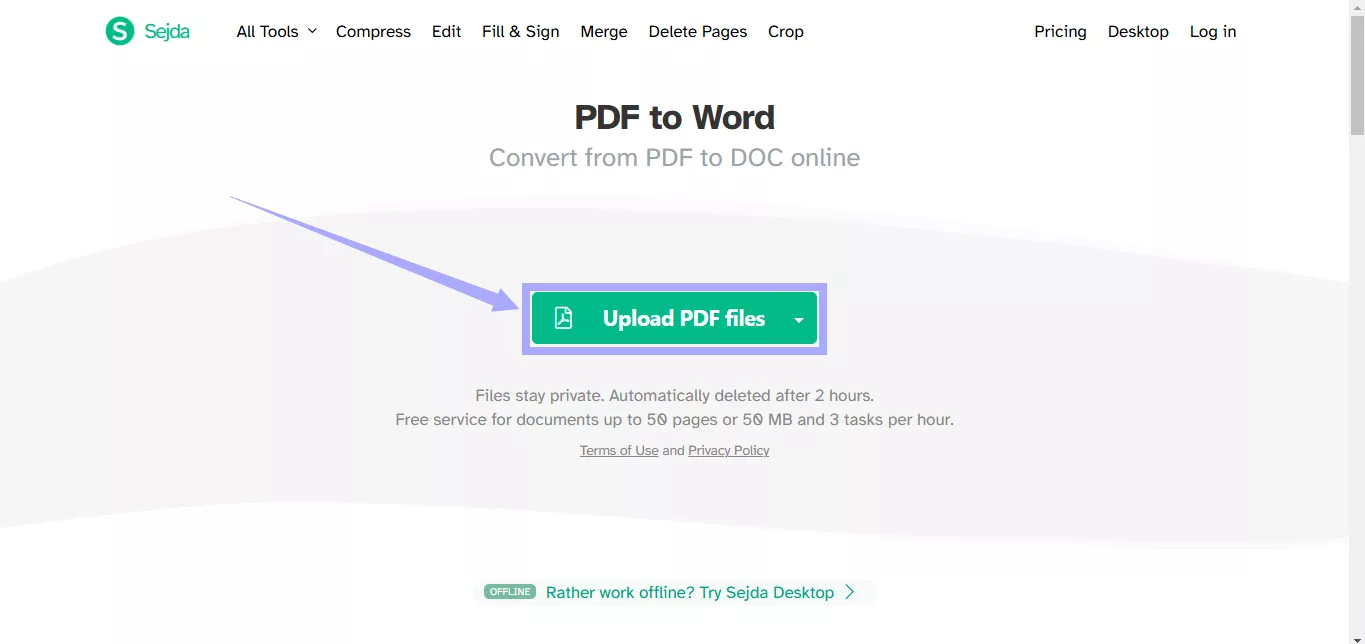
Paso 2. Seleccione “Mantener el diseño” para conservar la estructura. Alternativamente, elija “Optimizar para legibilidad” para extraer solo el texto.
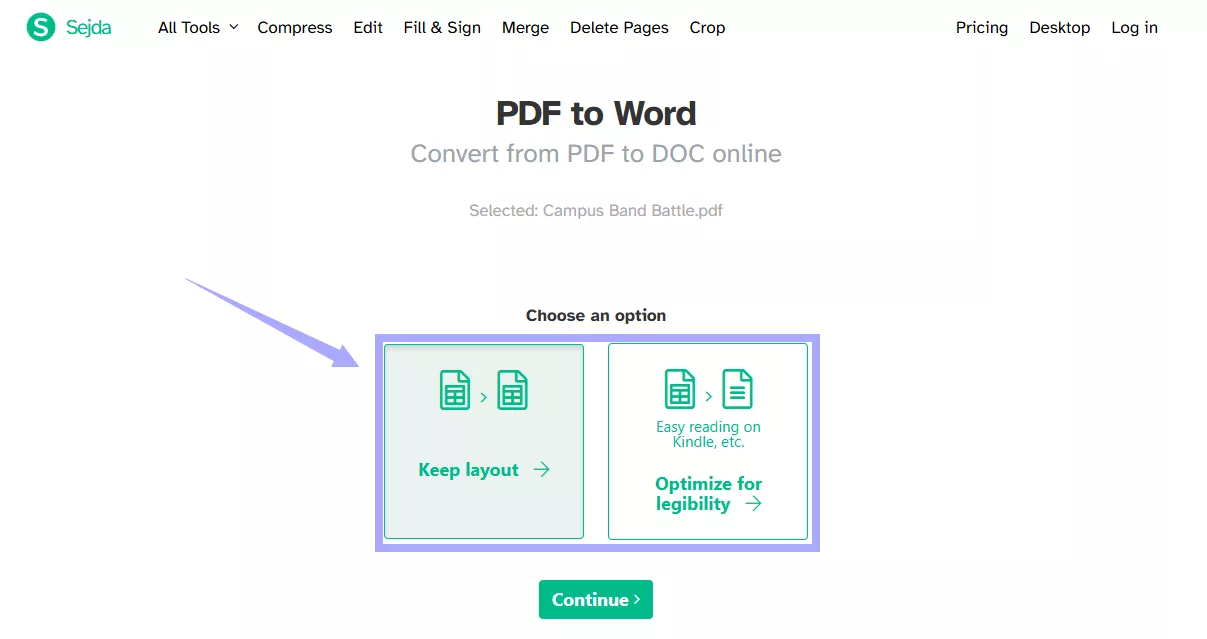
Paso 3. Espere a que el documento se procese. Luego, haga clic en “Descargar” para guardarlo.
Resultados de la conversión:
Sejda modificó la ubicación del texto y eliminó elementos como las líneas que separan las filas de la tabla. Aquí está el resultado:
Texto alternativo: pdf to word conversion with sejda online
Desventajas de Sejda PDF a Word en línea:
-
Solo puede convertir tres archivos por hora de forma gratuita.
-
No conserva el formato original del PDF.
-
El archivo convertido puede tener texto desalineado.
-
Necesita una conexión a internet fuerte para convertir archivos grandes.
Sejda también ofrece una solución de escritorio para sus necesidades de conversión. Siga leyendo para conocerla mejor.
Parte 2. Convertir PDF a Word con Sejda en escritorio
Sejda ofrece las mismas funcionalidades en la versión de escritorio que en la versión en línea. Siga los pasos siguientes para convertir su PDF usando esta aplicación.
Paso 1. Abra Sejda y haga clic en “Todas las herramientas” en la parte superior. Luego, seleccione “PDF a Word”.
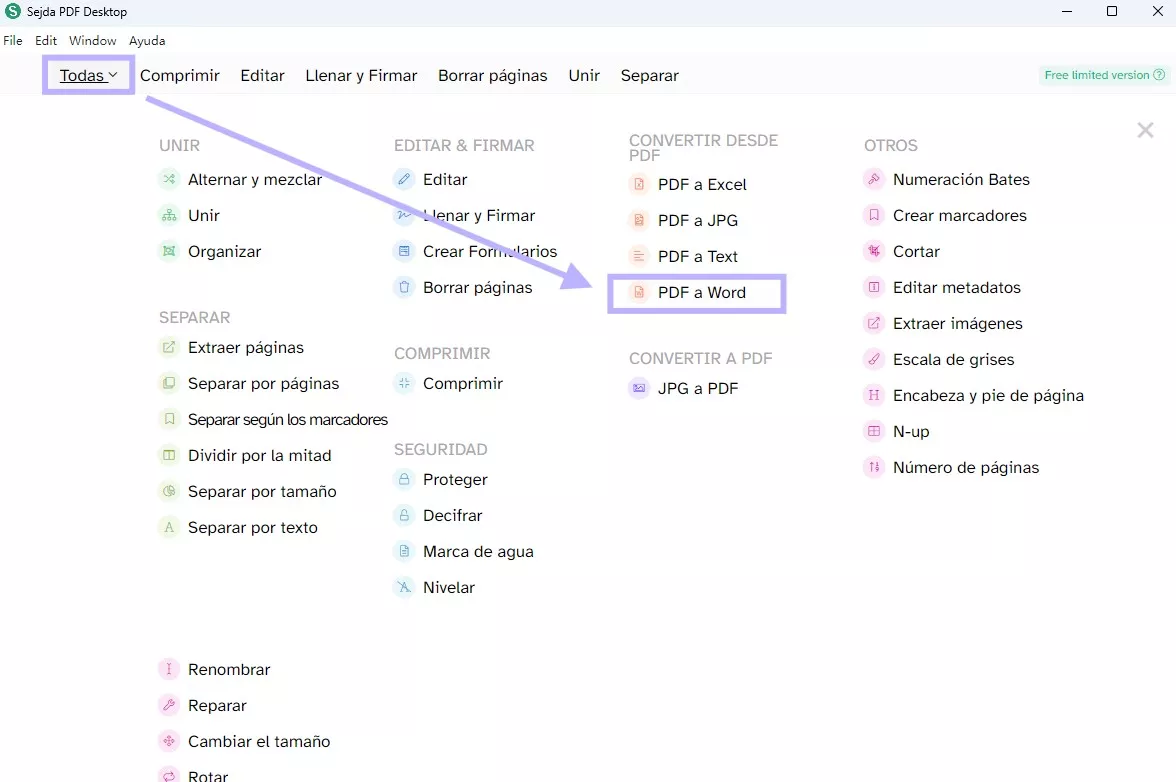
Paso 2. Haga clic en “Elegir archivos PDF” y seleccione el documento que desea convertir.
Paso 3. Una vez que su documento esté cargado, seleccione “Convertir a Word”. Después, indique una ubicación para guardar el archivo.
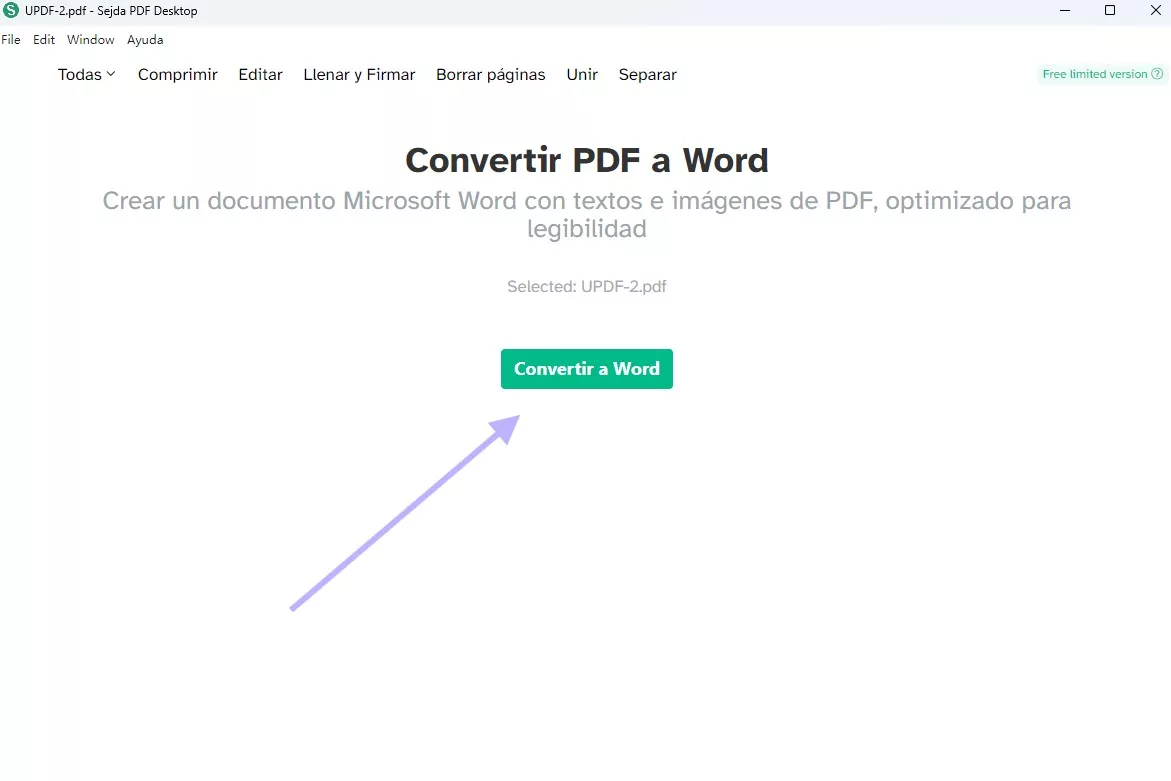
Paso 4. Espere a que se complete la conversión. Sejda guardará automáticamente el archivo en su computadora.
Resultados de la conversión:
Sejda Desktop solo extrajo el texto del PDF sin conservar ningún formato. Aquí están los resultados:
Texto alternativo: resultado de la conversión de PDF a Word con Sejda Desktop
Desventajas de Sejda PDF a Word en escritorio:
-
Solo extrae el texto del PDF.
-
No mantiene la estructura original del PDF.
-
El tiempo de procesamiento es largo, incluso para un PDF de una sola página.
-
Puede ser difícil encontrar la herramienta adecuada entre los extensos menús.
Conociendo estas limitaciones, es posible que quiera una forma más precisa de convertir su PDF. ¡Siga leyendo para encontrar una excelente alternativa!
Parte 3. UPDF: La mejor alternativa a Sejda para convertir PDF a Word
UPDF es una solución completa para gestionar todos los elementos de su PDF. Le permite hacer ediciones rápidas y utilizar herramientas avanzadas para tareas PDF más profesionales.
Además, puede convertir sus PDFs a Word y muchos otros formatos. En comparación con el convertidor de PDF a Word de Sejda, UPDF conserva la estructura original y el flujo del texto. Descargue UPDF ahora y siga la guía a continuación para convertir PDF a Word.
Windows • macOS • iOS • Android 100% Seguro
Pasos para convertir un PDF a un archivo Word con UPDF
Paso 1. Abra UPDF. Luego, haga clic en “Abrir archivo” para cargar su documento.
Paso 2. Una vez que su PDF se cargue, haga clic en "Herramientas" para encontrar "Convertidor de PDF".
Paso 3. Haga clic en "Más" y aparecerá un nuevo menú con muchas opciones de formato para convertir el PDF. Seleccione “Word (.docx)” aquí.
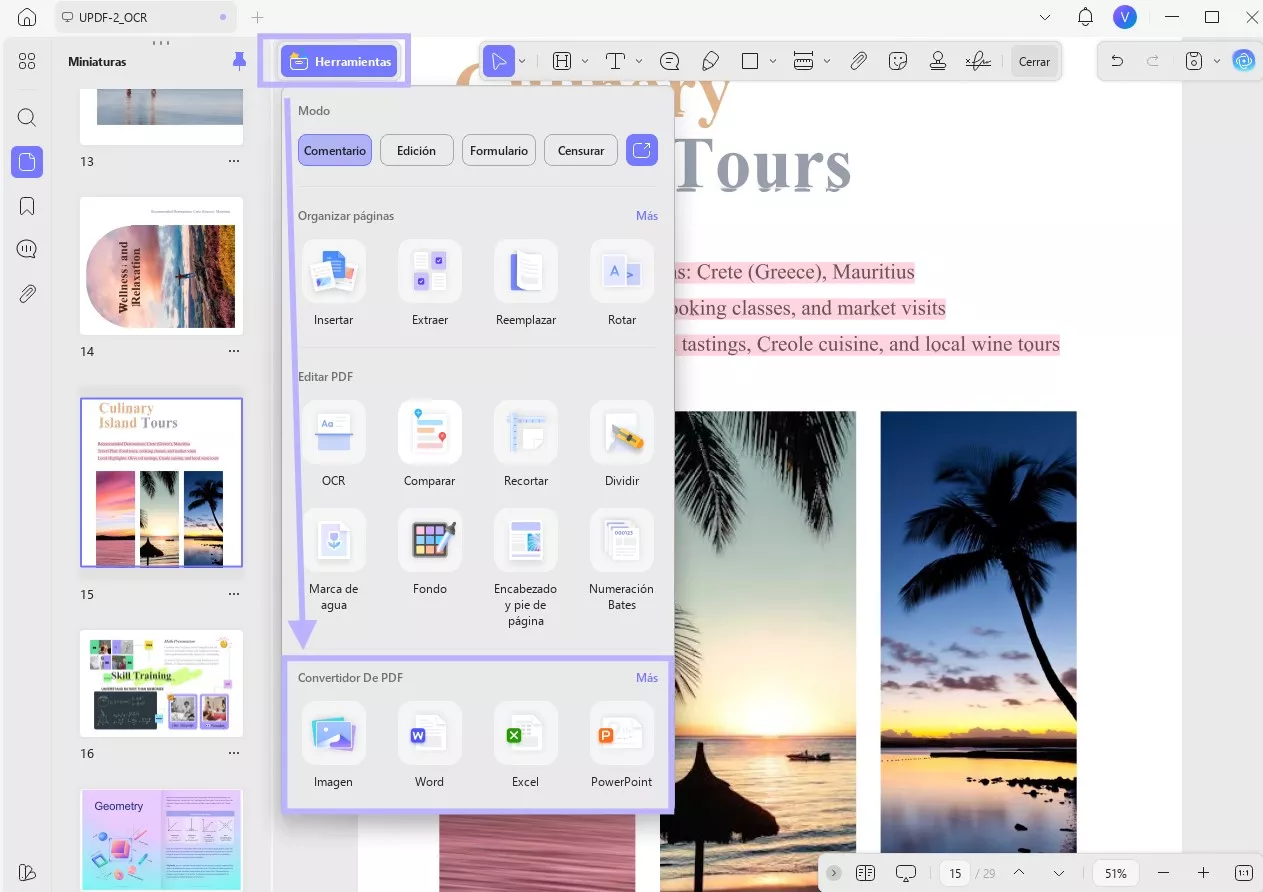
Paso 4. Defina el rango de páginas a convertir. Luego, haga clic en “Aplicar”.
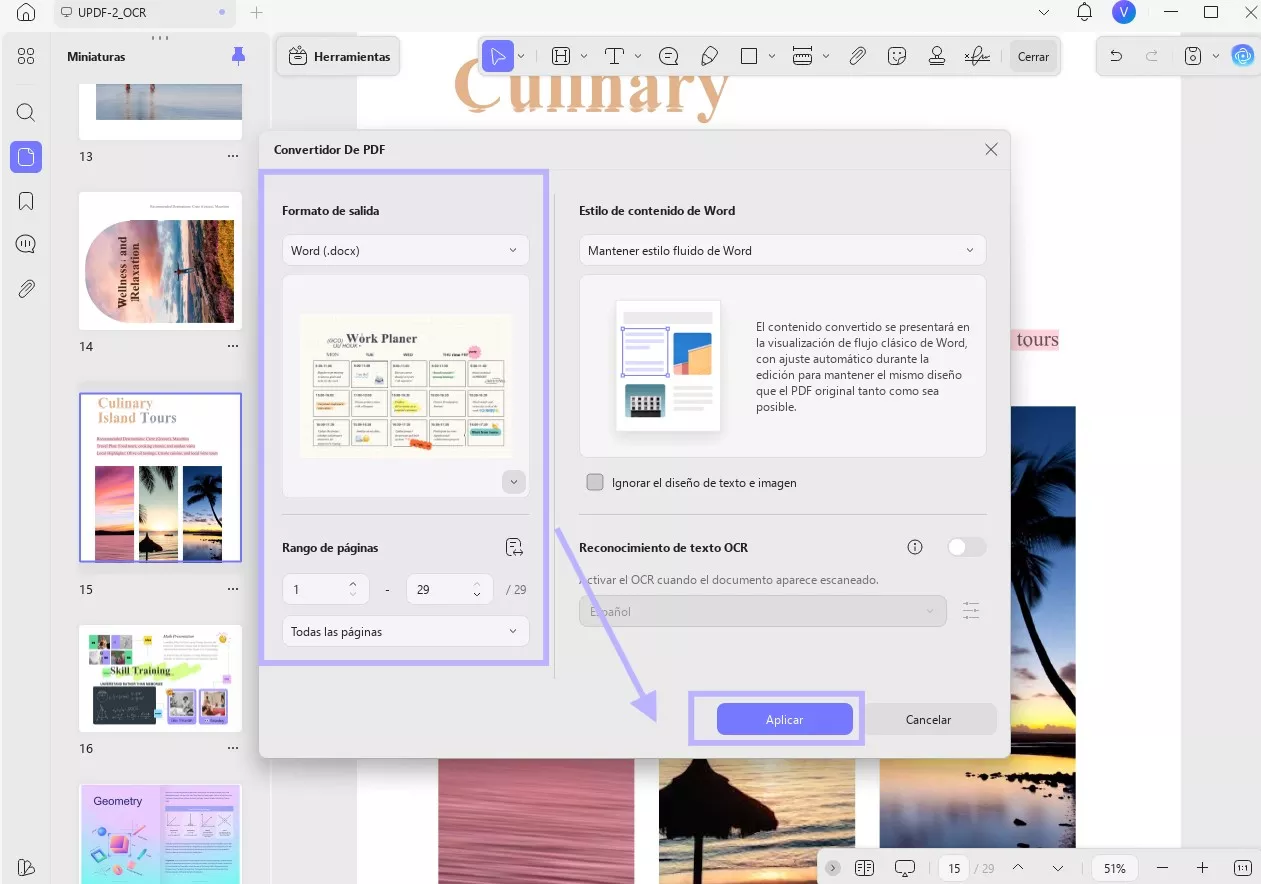
Paso 5. Seleccione una ubicación para guardar su archivo. Luego podrá abrirlo en MS Word.
¿Por qué UPDF es mejor que Sejda?
La respuesta simple es precisión y velocidad. Su diseño ligero permite que UPDF convierta archivos PDF grandes mucho más rápido que Sejda.
Además, Sejda en escritorio solo extraía el texto del PDF. La plataforma en línea no logró mantener la ubicación original del texto. UPDF sobresale en ambos aspectos: no solo permite una conversión más rápida, sino que también mantiene intacto el diseño y la maquetación del PDF.
Aquí tiene una comparación de sus resultados:
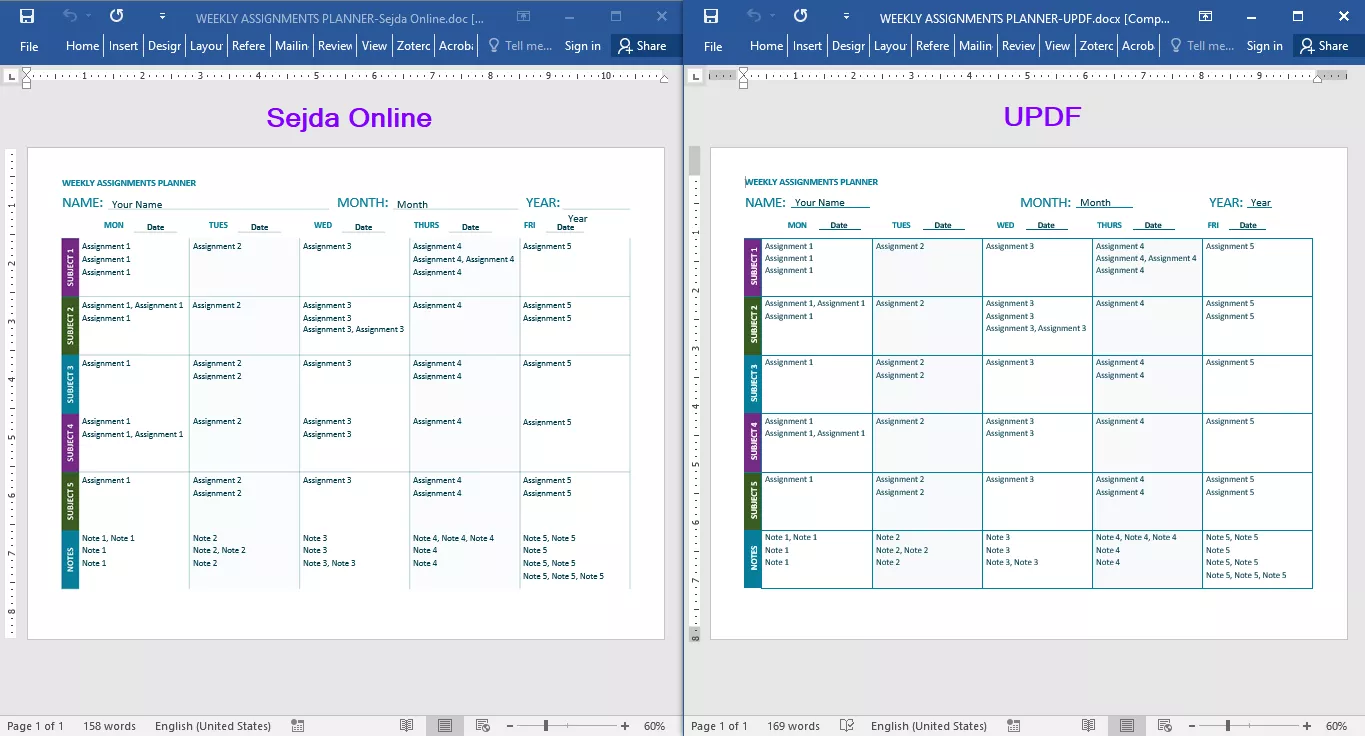
Cómo se compara UPDF con Sejda:
Si está dudando entre UPDF y Sejda, aquí tiene una comparación detallada para ayudarle a decidir.
| Características | Sejda en Línea | Sejda Escritorio | UPDF |
| Compatibilidad de Plataforma | En línea a través de cualquier navegador web | Mac, Windows, Linux | Windows, Mac, iOS, Android |
| Límite de Tamaño de Archivo (Gratis) | 50 MB para todas las herramientas, 100 MB para comprimir PDF | 50 MB para todas las herramientas, 100 MB para comprimir PDF | Sin límite |
| Precios | Semanal: $5/semana Mensual: $7.5/mes Anual: $63/año | Anual: $63/año (incluye Sejda en línea) | Anual: 35,99€/año Perpetuo: 59,99€/de por vida Una licencia para todas las plataformas. |
| Integración de IA | No | No | Resumir, Explicar, Traducir, Chat PDF, Convertir PDF a Mapa Mental, Chat con Imágenes |
| Editar PDF | Sí | Sí | Sí |
| Convertir PDF | Excel, JPG, PPT, Text, Word | Excel, JPG, PPT, Text, Word | Word, PPT, Excel, CSV, RTF, Text, JPEG, PNG, TIFF, BMP, GIF, XML, HTML, PDF/A |
| OCR | Sí | Sí | Sí |
| Unir y Dividir | Sí | Sí | Sí |
| Redactar | No | No | Sí |
| Procesamiento por Lotes | Solo inserción por lotes | Solo inserción por lotes | Sí |
| Interfaz de Usuario | Simple pero desordenado | Simple, todas las herramientas bajo un menú extenso | Minimalista y organizada |
| Seguridad | Proteger con contraseña y permisos | Proteger con contraseña y permisos | Proteger con contraseñas, permisos y espacio seguro para iPhone y iPad |
| Almacenamiento en la Nube | No | No | 1GB gratis, hasta 102 GB de pago |
| Velocidad y Eficiencia | El procesamiento depende de la velocidad de Internet | Significativamente lento para PDFs grandes | Aplicación ligera, tiempo de procesamiento más rápido |
En resumen, UPDF ofrece una excelente alternativa a Sejda, con mayor soporte de formatos para conversiones y herramientas PDF integrales. Además, con el asistente de IA y las funciones de procesamiento por lotes, podrá completar sus tareas PDF con mayor facilidad.
Conclusión
Eso es todo sobre cómo usar la herramienta de Sejda para convertir PDF a Word. Aunque sus plataformas en línea y de escritorio permiten convertir PDFs a Word, la precisión de este proceso es bastante limitada. La aplicación de escritorio solo conserva el texto del PDF, mientras que la plataforma en línea no mantiene el formato original. Si quiere evitar estas limitaciones, UPDF puede ayudarle a conservar el formato y el diseño original del PDF. ¡Descargue UPDF ahora y compruebe la diferencia!
Windows • macOS • iOS • Android 100% Seguro
 UPDF
UPDF
 UPDF para Windows
UPDF para Windows UPDF para Mac
UPDF para Mac UPDF para iPhone/iPad
UPDF para iPhone/iPad UPDF para Android
UPDF para Android UPDF AI ONLINE
UPDF AI ONLINE UPDF Sign
UPDF Sign Leer PDF
Leer PDF Anotar PDF
Anotar PDF Editar PDF
Editar PDF Convertir PDF
Convertir PDF Crear PDF
Crear PDF Comprimir PDF
Comprimir PDF Organizar PDF
Organizar PDF Combinar PDF
Combinar PDF Dividir PDF
Dividir PDF Recortar PDF
Recortar PDF Eliminar páginas de PDF
Eliminar páginas de PDF Girar PDF
Girar PDF Firmar PDF
Firmar PDF Formulario PDF
Formulario PDF Comparar PDFs
Comparar PDFs Proteger PDF
Proteger PDF Imprimir PDF
Imprimir PDF Proceso por Lotes
Proceso por Lotes OCR
OCR Nube UPDF
Nube UPDF Sobre UPDF IA
Sobre UPDF IA Soluciones de UPDF IA
Soluciones de UPDF IA Guía de Usuario de IA
Guía de Usuario de IA Preguntas frecuentes sobre UPDF IA
Preguntas frecuentes sobre UPDF IA Resumir PDF
Resumir PDF Traducir PDF
Traducir PDF Explicar PDF
Explicar PDF Chat con PDF
Chat con PDF Chat con imagen
Chat con imagen PDF a Mapa Mental
PDF a Mapa Mental Chat con IA
Chat con IA Guía del Usuario
Guía del Usuario Especificaciones Técnicas
Especificaciones Técnicas Actualizaciones
Actualizaciones Preguntas Frecuentes
Preguntas Frecuentes Trucos de UPDF
Trucos de UPDF Blog
Blog Sala de Prensa
Sala de Prensa Reseñas de UPDF
Reseñas de UPDF Centro de Descargas
Centro de Descargas Contacto con nosotros
Contacto con nosotros







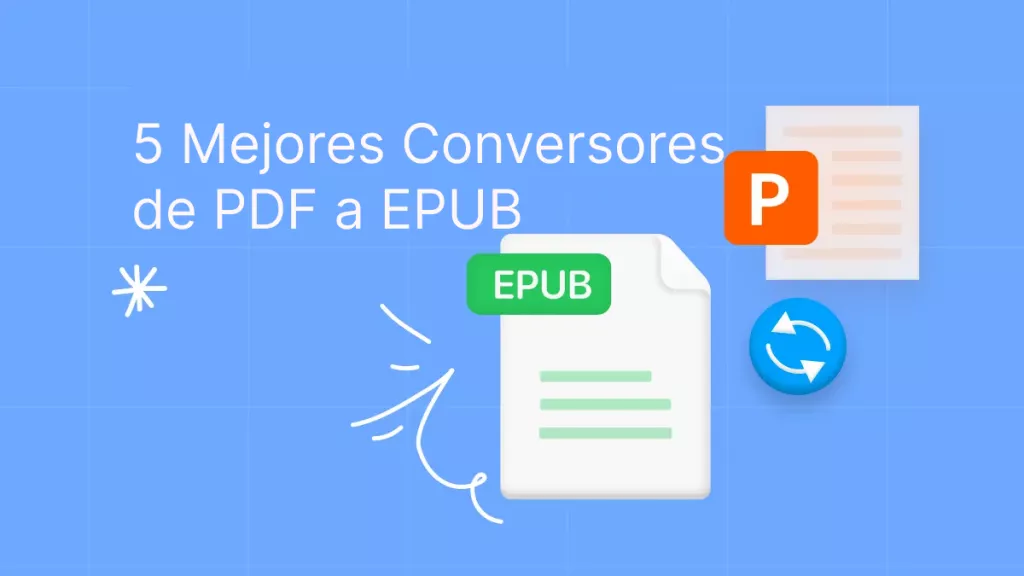


 Thanakorn Srisuwan
Thanakorn Srisuwan 

